标签:foo pad 方向 post isp bsp 方案 设备 flexbox
在总结之前所做的项目时,遇到过下面这种情况。
在主体内容不足够多或者未完全加载出来之前,就会导致出现左边的这种情况,原因是因为没有足够的垂直空间使得页脚推到浏览器窗口最底部。但是,我们期望的效果是页脚应该一直处于页面最底部(如右边):
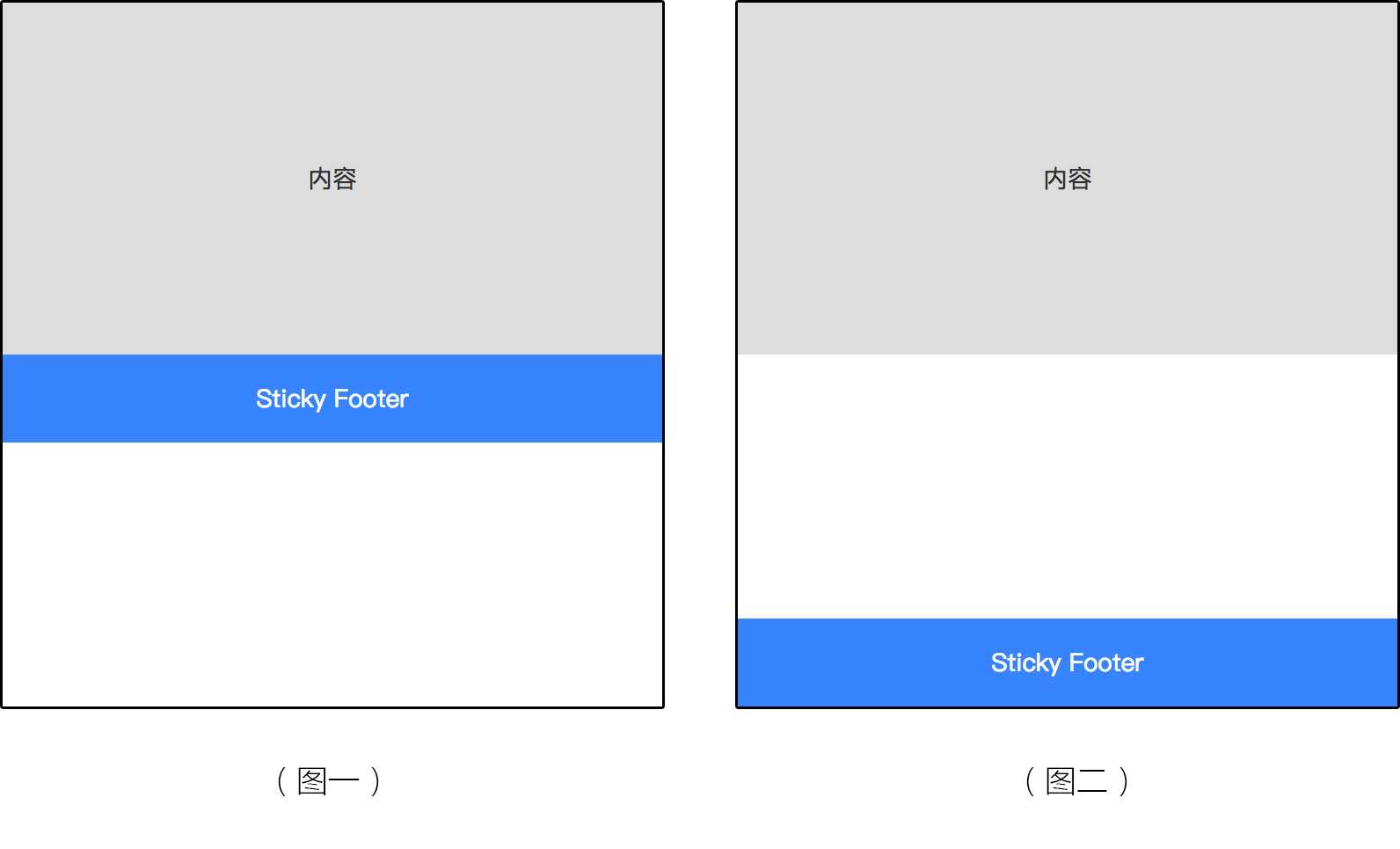
因此我们可以使用 Sticky Footer 布局 来完美实现我们所需要的页面布局。
所谓 “Sticky Footer”,并不是什么新的前端概念和技术,它指的就是一种网页效果:
如果页面内容不足够长时,页脚固定在浏览器窗口的底部;如果内容足够长时,页脚固定在页面的最底部。
总而言之,就是页脚一直处于最底,效果大致如图所示:
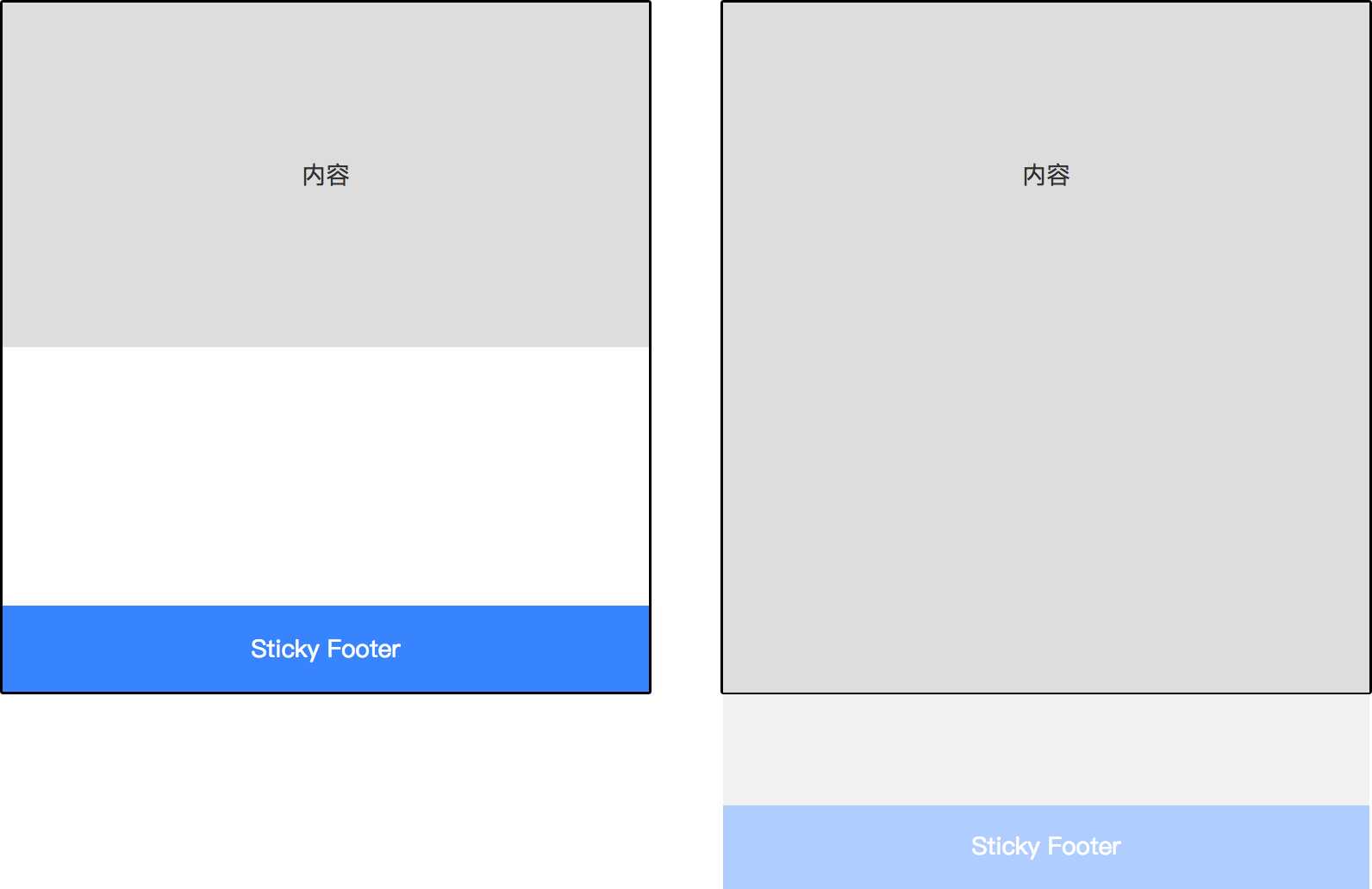
当然,实现这种效果的方法有很多种,其中有通过脚本计算的,有通过 CSS 处理的,脚本计算的方案我们不在本文探讨。
下面我们看看有哪些通过 CSS 可以实现且适用于移动端开发的方案,并分析其中的利弊。
假设我们页面的 HTML 结构是这样:
<div class="wrapper"> <div class="content"><!-- 页面主体内容区域 --></div> <div class="footer"><!-- 需要做到 Sticky Footer 效果的页脚 --></div> </div>
通过绝对定位处理应该是常见的方案,只要使得页脚一直定位在主容器预留占位位置。
html, body { height: 100%; } .wrapper { position: relative; min-height: 100%; padding-bottom: 50px; } .footer { position: absolute; bottom: 0; height: 50px; }
这个方案需指定 html、body 100% 的高度,且 content 的 padding-bottom 需要与 footer 的 height 一致。
通过计算函数 calc 计算(视窗高度 - 页脚高度)赋予内容区最小高度,不需要任何额外样式处理,代码量最少、最简单。
.content { min-height: calc(100vh - 50px); } .footer { height: 50px; }
如果不需考虑 calc() 以及 vh 单位的兼容情况,这是个很理想的实现方案。
同样的问题是 footer 的高度值需要与 content 其中的计算值一致。
通过 table 属性使得页面以表格的形态呈现。
html, body { height: 100%; } .wrapper { display: table; width: 100%; min-height: 100%; } .content { display: table-row; height: 100%; }
我们需要注意的是,使用 table 方案存在一个比较常见的样式限制,通常 margin、padding、border 等属性会不符合预期。
因此不建议使用这个方案。当然,问题也是可以解决的:别把其他样式写在 table 上。
Flex 是非常适合实现这种效果的,使用 Flex 实现不仅不需要任何额外的元素,而且允许页脚的高度是可变的。
虽然大多数 Flex 布局常用于水平方向布局,但别忘了实际上它也可用于垂直布局,所以你需要做的是将垂直部分包装在一个 Flex 容器中,并选择要扩展的部分,他们将自动占用其容器中的所有可用空间。
html { height: 100%; } body { min-height: 100%; display: flex; flex-direction: column; } .content { flex: 1; }
需要注意的是想要兼容各种系统设备,需要兼顾 flex 的兼容写法。
以上4中方案每个实现的方法其实大同小异,同时也都有自己的利弊。所示可以按照实际情况来使用。
标签:foo pad 方向 post isp bsp 方案 设备 flexbox
原文地址:http://www.cnblogs.com/zhouyangla/p/6719233.html